
很多人都希望随时随地轻松远程访问家里的NAS(私有网盘/共享文件),或者连接电脑进行远程桌面控制,或者访问公司内部的OA系统。 一些相机、Raspberry Pi 和其他设备也希望能够在办公室访问它们。 直接访问互联网。
但可惜的是大家的宽带基本没有公网IP。 无论家里还是单位的设备在内网,都无法直接在互联网上访问。 我们需要内网渗透工具(或者端口映射软件)。 )来解决这个问题。 然而,许多此类工具都相对复杂。 为了简单起见,我们选择了免费的“网络云”作为教程向您演示...
↓ 终身隧道限时1.2折优惠↓
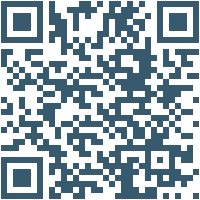
“或者复制 URL 并在浏览器中打开它”
不限流量,一次付费,永久使用
免费便捷的内网穿透软件-NetCloud穿透
NetCloud穿透是一款非常简单、易用、免费的内网穿透工具和端口映射软件。 您无需购买和配置额外的服务器或设置路由器,即可轻松“打开”局域网中的各种网络设备,如 Windows、Mac、Linux 电脑、Synology/QNAP NAS、Raspberry Pi、摄像头等外面的世界。 ,解决没有公网IP的问题。
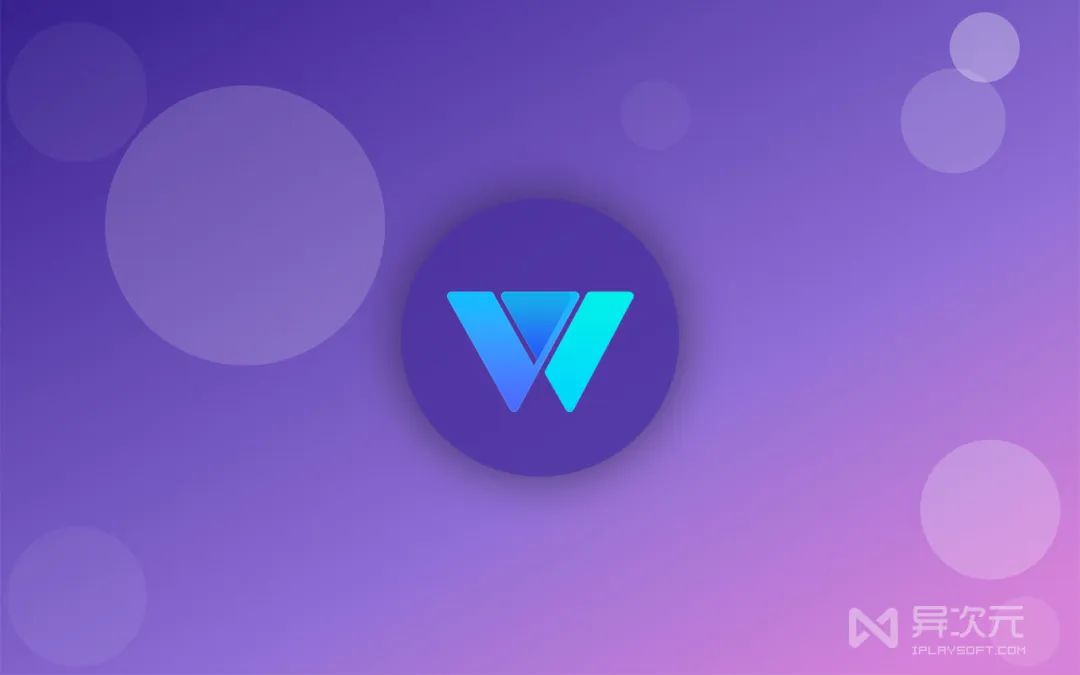
成功穿透内网后,您或他人可以直接访问您在互联网上提供的网络服务,例如家里NAS建立的私有网盘,公司内部OA如金蝶、用友、管家坡、ERP系统、树莓派等配备已建立的网站/数据库、摄像头监控、远程桌面连接控制PC或Mac电脑、自建游戏服务器等。
也就是说,使用NetCloud,你不需要学习很多枯燥的网络知识,也不需要配置复杂的路由器或服务器。 您可以快速完成内网穿透,实现自建网盘、文件共享、远程控制、远程办公等需求。 而且,它还有一条永久免费的“免费卖淫”隧道。 有需要的同学不妨尝试一下。
有限的时间! 异次元联合官网终身隧道1.2折扣福利:
您可以通过注册NetCloud获得免费隧道。 官网提供免费版、个人版、专业版、商业版; 主要是应用场景不同,稳定性很好,而且没有终端绑定限制; 带宽越高,速度越快。 提供的隧道带宽高于标准带宽。 此次活动,异次元为广大用户申请了特别福利:
↓ 终身隧道限时1.2折优惠↓
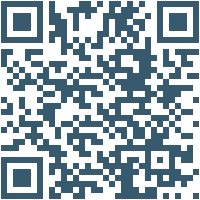
“或者复制 URL 并在浏览器中打开它”
Netcloud【特价永久版隧道】,1.2起优惠,一次性购买,永久使用,部分商品买一送一,不限流量外网访问内网 远程桌面软件,免费永久二级域名,可绑定注册自己的域名;
不同维度特别福利,赠送50条【特惠多通道永久版隧道】活动内容包括: 3条永久隧道,每条独享带宽,可同时映射多个端口,流量不限;
活动购买链接:识别上方二维码即可进入
我们将在年底向您发送奖金。 扫描下方二维码添加客服微信。 充值1119元,即可免费获赠价值589元的永久2Mbps映射; 还可以享受官网全站套餐15%折扣【充值金额可以直接在购买服务时使用,还可以参加永久版活动】
活动截止:名额售完,恢复原价。 如果您有任何疑问,可以随时联系客服小姐姐咨询:
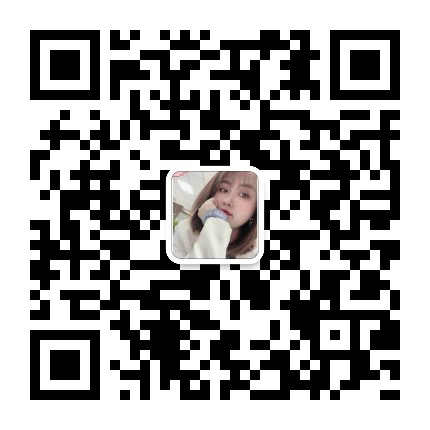
提醒:“Lifetime Tunnel 即将停止。” 如果您有需要,请尽快购买!
最简单的内网穿透设置教程:
说了这么多,那么如何使用和设置NetCloud呢? 我们用最常见的使用示例来做一个最简单的云穿透和内网穿透教程。 可以看到,实现内网穿透/端口映射其实并不难。
1.远程访问电脑桌面、文件共享、发布网站、游戏服务器
我们希望能够在家中或工作中远程访问 Windows 和 Mac 计算机。 设置内网穿透后,可以进行远程桌面连接,访问电脑中的文件; 即使你搭建了一个网站/博客/游戏服务器(比如Minecraft)等服务,我们也可以将它们发布到外界。
事实上外网访问内网 远程桌面软件,您只需要做三个主要步骤: 1. 注册NetCloud帐户并创建“隧道”; 2、在目标设备上安装NetCloud客户端; 3. 配置隧道指向的内网端口。 让我们一一道来:
1、注册网云账号,获得免费“隧道”
前往网云官网注册账号。 登录后,点击官网首页“开通免费隧道”按钮即可申请终身免费隧道。 截至发稿,望云川提供的所有赠品均可终身免费永久使用,所以建议大家趁机愉快地免费购买一份! 进入控制台后,点击“隧道购买/管理”即可看到。
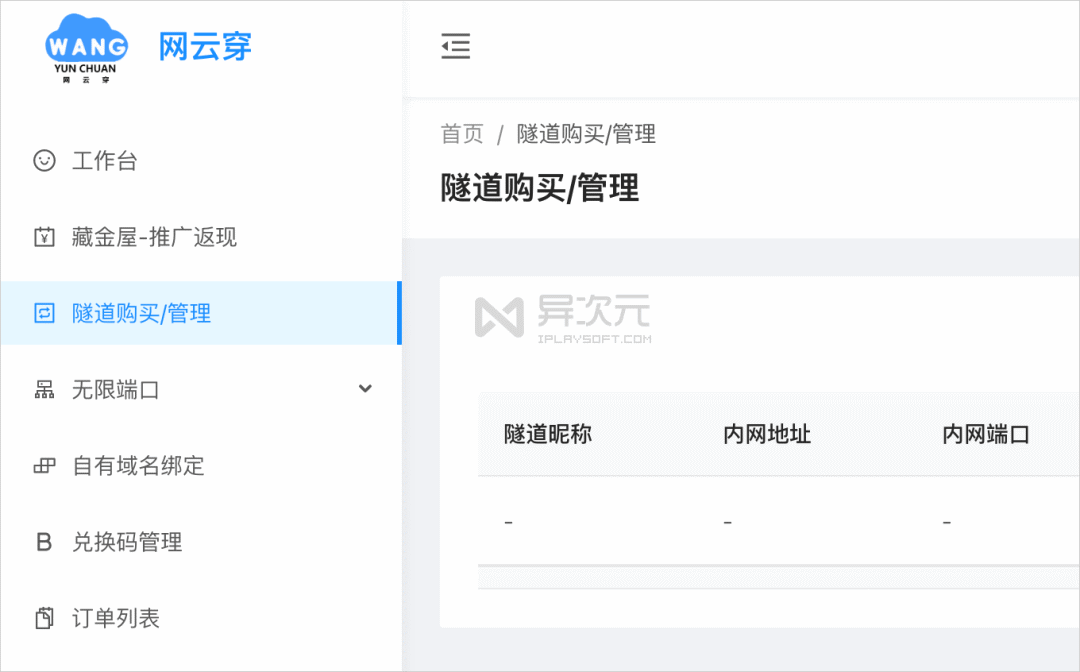
2. 配置内网穿透隧道
点击控制台中的“隧道管理”,找到您的空闲隧道,点击“配置”进入如上界面,根据您的具体用途填写相应的项目:
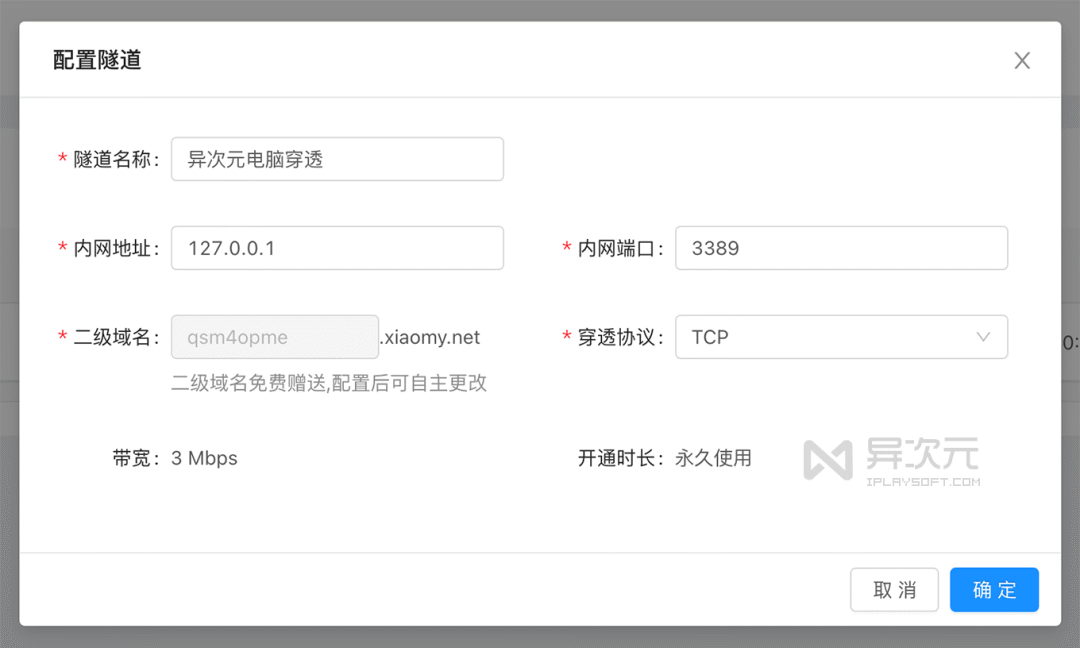
隧道名称:随便填,比如可以根据用途写“Home PC Remote Desktop”。
内网地址:填写您电脑的内网IP。 对于本机,可以写127.0.0.1(如果要连接局域网内的其他设备,则填写其局域网IP)。 这里我们只需要访问计算机本身即可。
内网端口:填写内网要穿透的端口,即您电脑上提供的网络服务的端口。 例如Win默认的远程桌面端口是3389,常用的网站端口是80等,根据自己的实际使用情况填写。 这里我们演示的是远程桌面,所以填写3389。端口可以随时更改。
二级域名:网云将免费为您提供一个二级域名,以后我们将通过该域名进行访问。
渗透协议:根据您的服务类型选择。 如果要渗透网站,应该选择HTTP; 对于远程桌面、数据库等,选择 TCP。 对于游戏,您可以选择 UDP。 对于我们的远程桌面,我们选择 TCP 并单击“确定”完成配置。
之后,您可以看到这条隧道获得了一个“二级域名”,例如xxxxx.dongtaiyuming.net(您获得的可能不同)。 不过,为了方便记忆,您也可以申请更改名称或绑定自己的域名)。 今后我们将使用该域名进行访问。
3、在被采访的电脑上安装内网渗透客户端
NetCloud客户端支持Windows、macOS和Linux(含arm)系统,因此可以安装在电脑、路由器、NAS、树莓派等设备上。 这里我们下载Windows客户端。
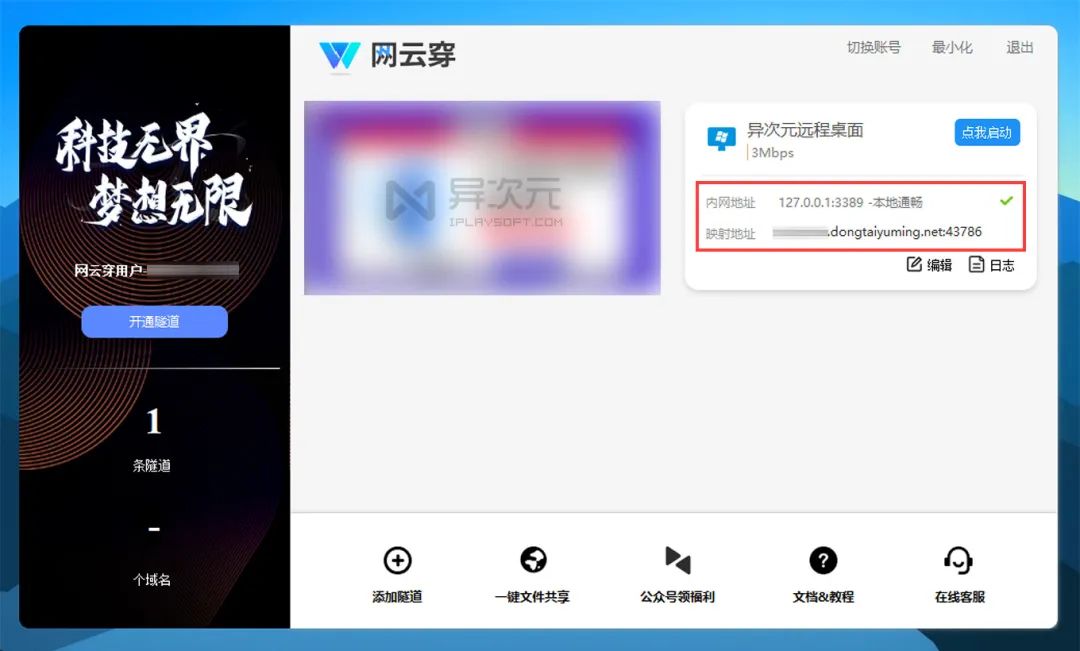
安装开始并登录账户后,您可以看到您在客户端配置的“隧道”。 如果没有问题的话,直接打开,就会得到最终的“映射地址”,如上图xxx所示。 dongtaiyuming.net:43786。 至此,你实际上已经完成了计算机远程桌面连接的内网穿透配置。
4.允许远程控制Windows
当然,如果你想要远程桌面控制,你必须在Windows设置中允许“启用远程桌面”。 Win10的打开方法如下图; 对于Win7,进入我的电脑图标→右键→属性→远程设置→远程,勾选“允许远程协助连接到这台计算机”和“允许运行任何版本远程桌面的计算机连接”(较少安全性)”两项选项。
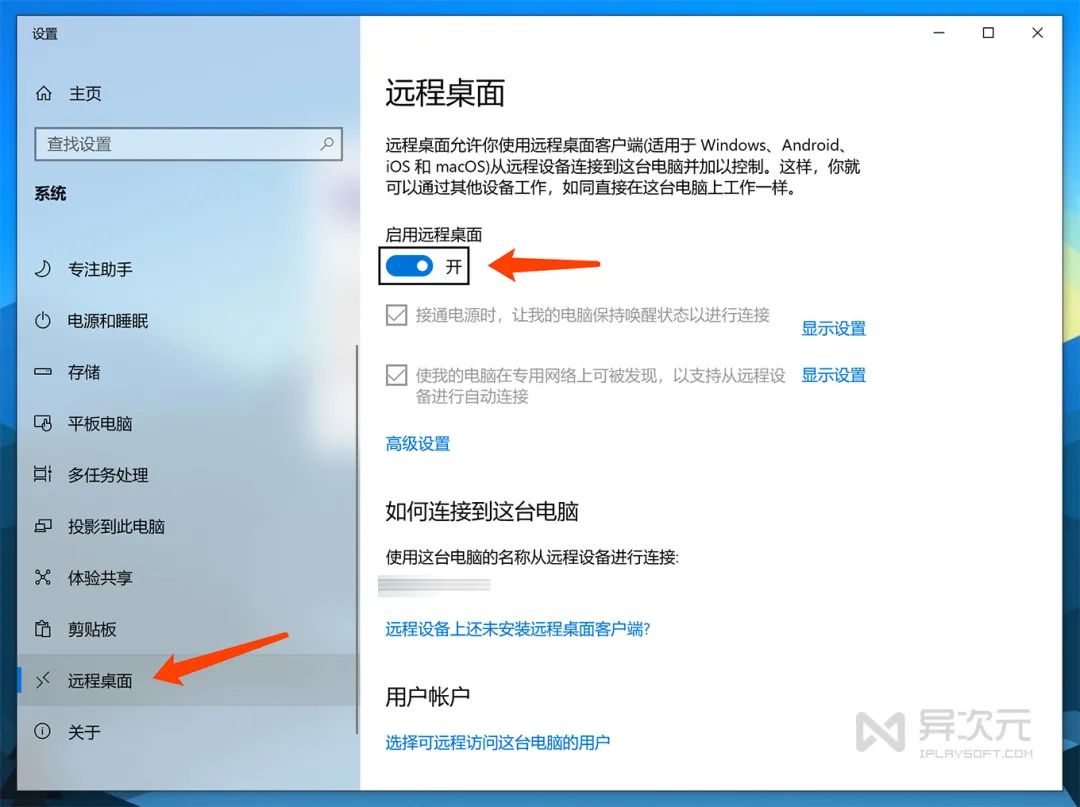
5、远程访问您的内网电脑桌面:
在远程计算机上,打开“Windows远程桌面连接”客户端,在“计算机”中填写您的网络云隧道的“映射地址”(包括端口号),并填写正确的用户名和密码。 现在您无需公网IP即可实现真正无障碍的远程控制电脑! 适用于移动设备或 Mac 的 Microsoft 远程桌面也是如此。
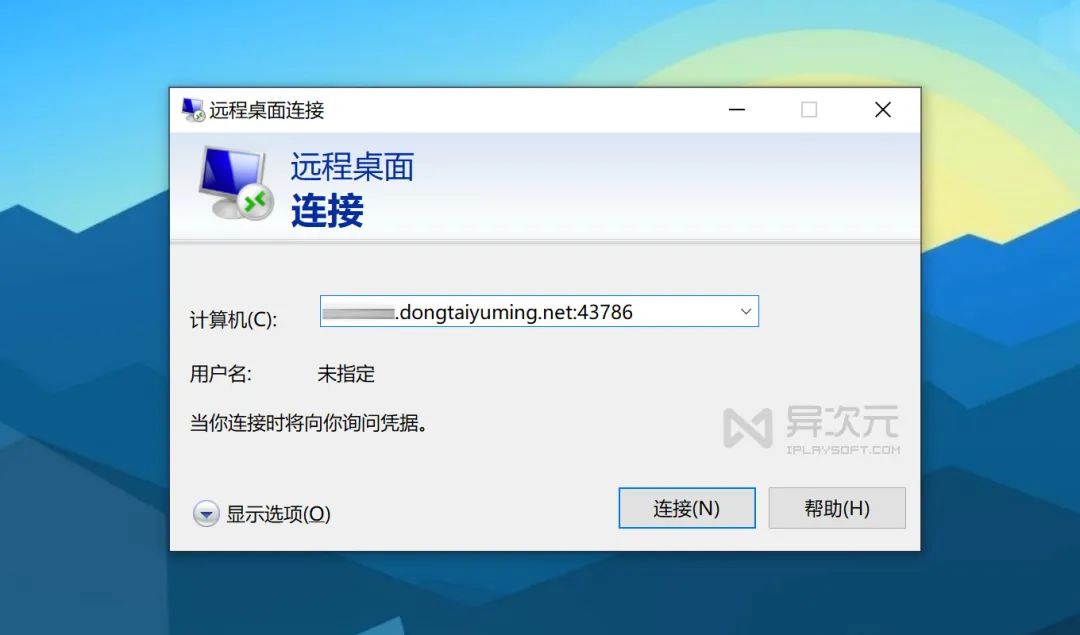
如果还有其他应用需要渗透,比如我们使用IIS、WNMP或者宝塔面板建立的网站/博客,我们只需要将网云的隧道端口改为80,协议改为HTTP,然后我们可以通过“隧道域名”访问网站。其他网络服务类似。
6.附加功能:一键文件共享
此外,针对常用的“远程文件共享”需求,网云Windows版客户端还贴心地添加了“一键文件共享”功能。 您可以在客户端主界面找到该按钮。
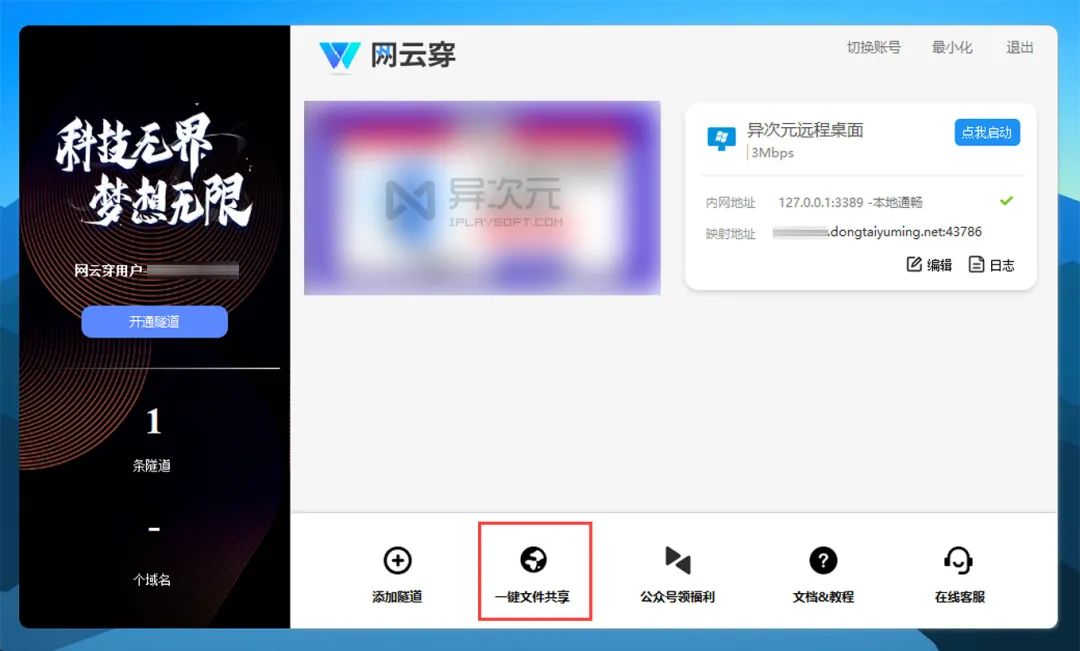
点击这个按钮,然后你可以设置一个“共享路径”,比如c:\iPlaySoft.com\,然后你就可以共享这个文件夹了(也可以设置访问密码)。
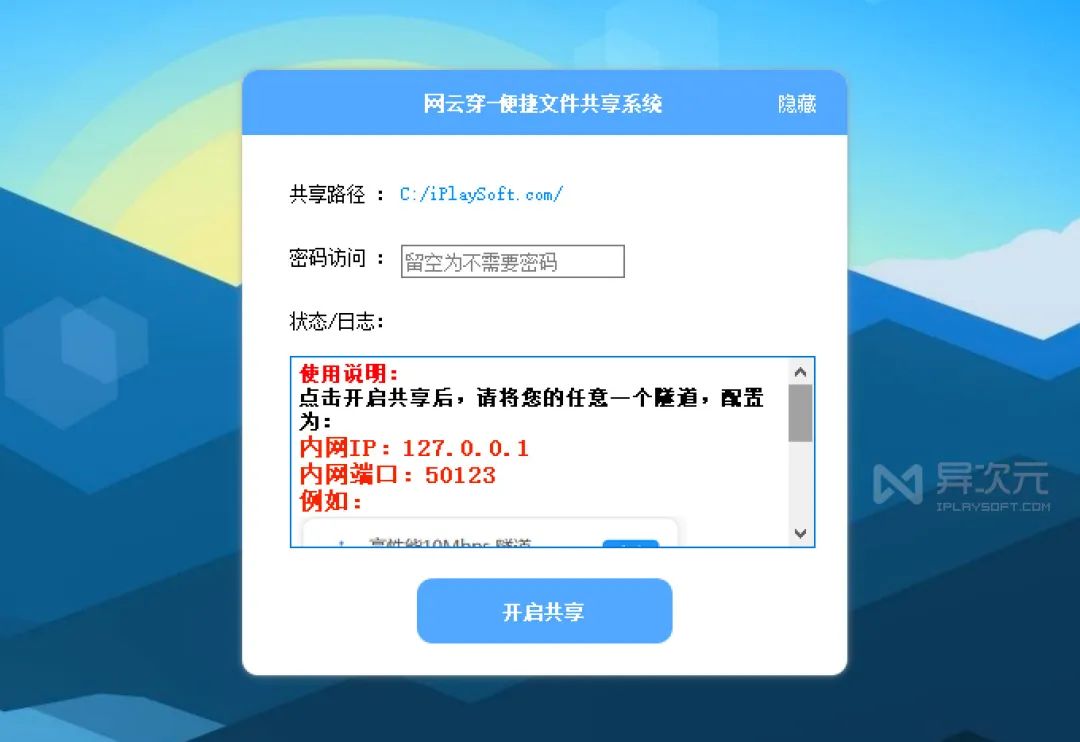
一键文件共享默认的内网端口号是50123,使用HTTP协议,所以我们还需要修改隧道端口和协议。 之后任何人都可以通过隧道域名访问我们的共享文件目录。 但如果你只有一条空闲隧道,你就必须一次又一次地改变它。 因此,如果有需要,建议活动期间低价收藏一条终身隧道,这样以后无论用于什么用途都会更加方便。
七、总结:
看到这里,大家想必已经基本了解如何搭建NetCloud了。 整个过程非常简单。 基本上,你只需要弄清楚局域网设备的内网IP、端口号和协议类型,并正确设置“隧道”信息,就可以成功通过内网连接。 完全消除了您自行购买、安装、配置服务器或设置路由器的麻烦。
2、Synology内网穿透设置教程-实现远程访问Synology NAS
除了电脑远程控制之外,内网穿透最常用的地方就是NAS远程访问。 这里我们以最流行的 Synology NAS 穿透内网设置为例。 其他品牌如威联通、铁威马等基本相同,大家可以参考一下。
1、配置隧道,填写正确的内网IP和端口号
我们首先在NetCloud官网上配置Synology使用的“隧道”。 您可以参考上面电脑穿透教程第一步注册账号并领取免费隧道。
您可以在 Synology 控制面板 → 网络 → DSM 设置中查看 NAS 当前使用的端口号。 默认一般是5000。所以我们进入网云的Web控制台,将隧道的内部网口设置为5000,内部IP写127.0.0.1即可。
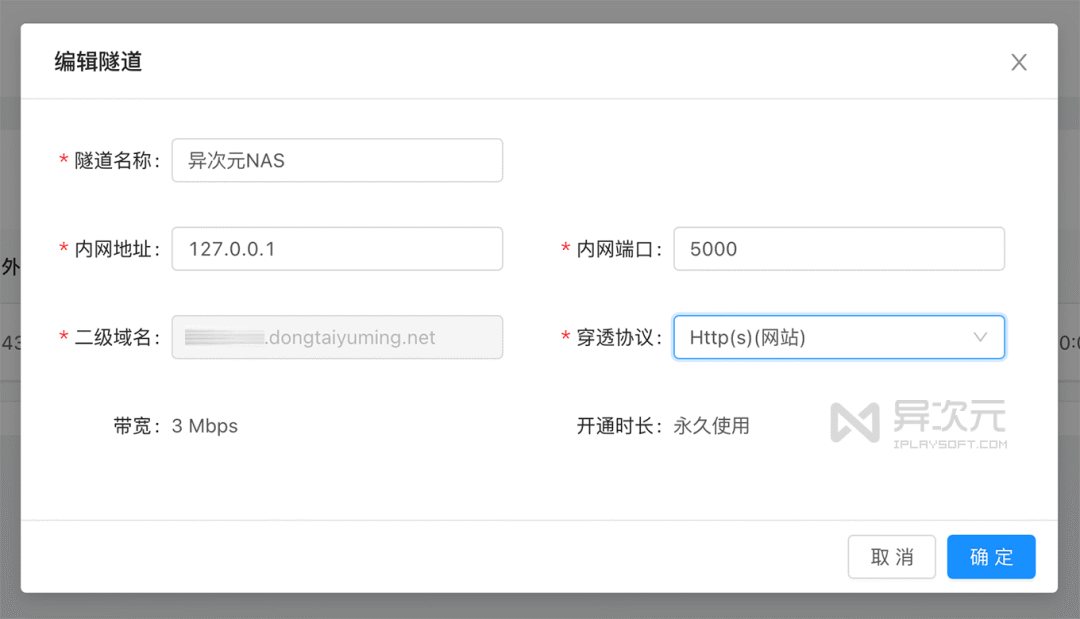
然后,你需要记录这个隧道的“令牌”和你的“二级域名”,稍后会用到。

2. Synology NAS 详细使用教程
NetCloud渗透Docker教程-内网渗透教程
Synology利用网络云穿透实现内网穿透和开机自动启动:
终于:
免费网络云穿透可以基本解决宽带无公网IP的烦恼和问题,让您轻松轻松获得内网穿透接入。 同时它支持的平台很多,应用范围非常广泛。 它可以安装在电脑PC、Mac、Linux、路由器、树莓派等上,以后有机会我们可以尝试更多的玩法和应用。
另外,无论您是使用免费服务还是付费服务,如果您在使用网云过程中遇到任何问题,实际上都可以联系网云客服进行咨询。 最后,终身高速上的特别折扣隧道是限时优惠,名额有限。 一旦售完,将恢复原价。 如有疑问请联系客服小姐姐咨询。
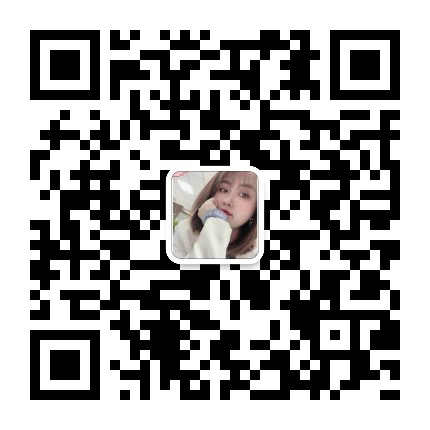
↓ 输入原文下载↓
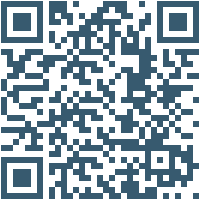
“或者复制 URL 并在浏览器中打开它”
不同维度的网站:

